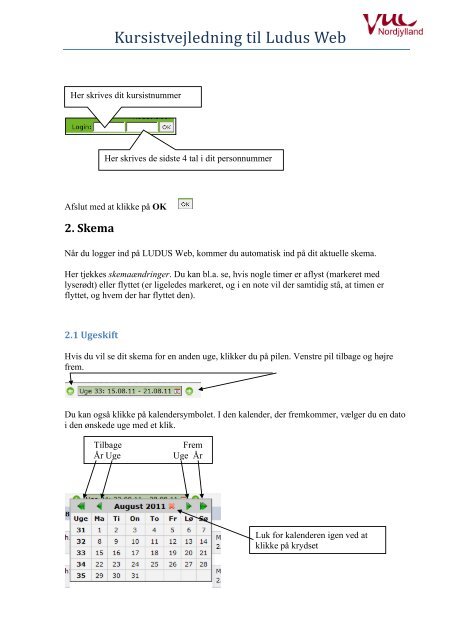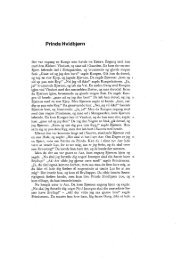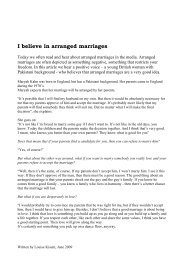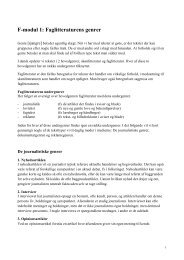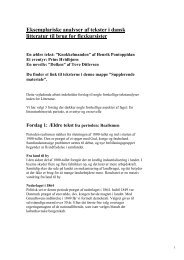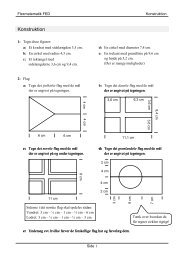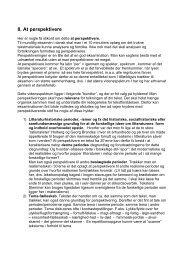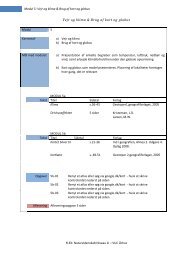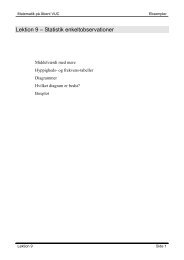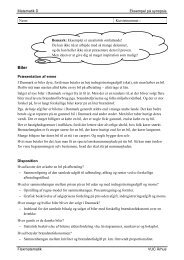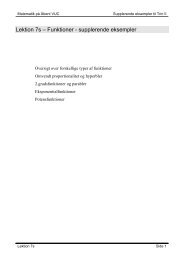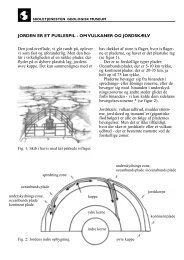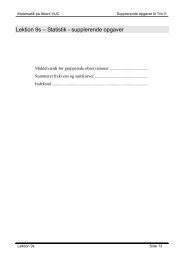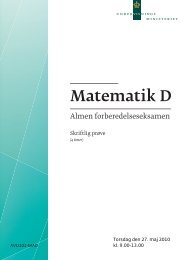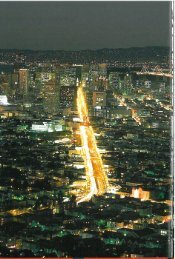Kursistvejledning til Ludus Web
Kursistvejledning til Ludus Web
Kursistvejledning til Ludus Web
Create successful ePaper yourself
Turn your PDF publications into a flip-book with our unique Google optimized e-Paper software.
<strong>Kursistvejledning</strong> <strong>til</strong> <strong>Ludus</strong> <strong>Web</strong><br />
Her skrives dit kursistnummer<br />
Afslut med at klikke på OK<br />
2. Skema<br />
Når du logger ind på LUDUS <strong>Web</strong>, kommer du automatisk ind på dit aktuelle skema.<br />
Her tjekkes skemaændringer. Du kan bl.a. se, hvis nogle timer er aflyst (markeret med<br />
lyserødt) eller flyttet (er ligeledes markeret, og i en note vil der samtidig stå, at timen er<br />
flyttet, og hvem der har flyttet den).<br />
2.1 Ugeskift<br />
Her skrives de sidste 4 tal i dit personnummer<br />
Hvis du vil se dit skema for en anden uge, klikker du på pilen. Venstre pil <strong>til</strong>bage og højre<br />
frem.<br />
Du kan også klikke på kalendersymbolet. I den kalender, der fremkommer, vælger du en dato<br />
i den ønskede uge med et klik.<br />
Tilbage Frem<br />
År Uge Uge År<br />
Luk for kalenderen igen ved at<br />
klikke på krydset<br />
Side 3